CrowdStrike Falcon Console 관리자를 추가하는 방법
概要: 다음 지침에 따라 CrowdStrike Falcon 콘솔의 관리자 계정을 만들거나 관리자를 추가하는 방법을 알아보십시오.
手順
Falcon 관리자는 특정 RTR(Real Time Response) 기능을 제외한 CrowdStrike Falcon Console의 모든 기능에 액세스할 수 있습니다. 이 문서에서는 CrowdStrike Falcon Console에 관리자를 추가하는 방법에 대해 설명합니다.
영향을 받는 운영 체제:
- Windows
- Mac
- Linux
- Google Chrome 또는 Microsoft Edge 브라우저에서 Falcon 콘솔 로그인 URL로 이동합니다.
- 팔콘 US-1: https://falcon.crowdstrike.com/login/
- 팔콘 US-2: https://falcon.us-2.crowdstrike.com/login/
- 팔콘 EU-1: https://falcon.eu-1.crowdstrike.com/login/
- 팔콘 US-GOV-1: https://falcon.laggar.gcw.crowdstrike.com/login/
- 팔콘 US-1: https://falcon.crowdstrike.com/login/
- Falcon Console에 로그인합니다.
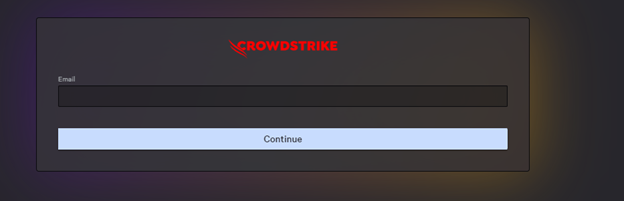
- 왼쪽 메뉴 창에서 Host Setup and Management를 클릭한 다음 User management를 선택합니다.
 참고: 이 예의 레이아웃은 사용자 환경과 약간 다를 수 있습니다.
참고: 이 예의 레이아웃은 사용자 환경과 약간 다를 수 있습니다. - 오른쪽 상단에서 사용자 만들기를 클릭합니다.

- Create User 메뉴:
- 이메일을 입력합니다.
- 이름을 입력합니다.
- 성을 입력합니다.
- 하나 이상의 관리자 역할을 검색합니다.
- Save를 클릭합니다.
 참고: 관리자 역할 기능에 대한 자세한 내용을 보려면 선택한 역할 옆에 있는 정보 아이콘(
참고: 관리자 역할 기능에 대한 자세한 내용을 보려면 선택한 역할 옆에 있는 정보 아이콘( )을 선택합니다.
)을 선택합니다.
지원 부서에 문의하려면 Dell Data Security 국제 지원 전화번호를 참조하십시오.
온라인으로 기술 지원 요청을 생성하려면 TechDirect로 이동하십시오.
추가 정보 및 리소스를 보려면 Dell 보안 커뮤니티 포럼에 참여하십시오.
対象製品
CrowdStrike文書のプロパティ
文書番号: 000130804
文書の種類: How To
最終更新: 02 7月 2024
バージョン: 15
質問に対する他のDellユーザーからの回答を見つける
サポート サービス
お使いのデバイスがサポート サービスの対象かどうかを確認してください。
文書のプロパティ
文書番号: 000130804
文書の種類: How To
最終更新: 02 7月 2024
バージョン: 15
質問に対する他のDellユーザーからの回答を見つける
サポート サービス
お使いのデバイスがサポート サービスの対象かどうかを確認してください。
